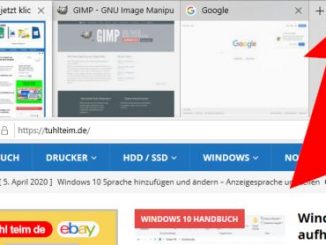Windows 10 könnt Ihr euch von Microsoft runterladen, auf einen USB-Stick kopieren und habt somit einen universellen Windows 10 USB-Installationsstick für jedes Notebook oder jeden PC. Auf dem Stick sind dann gleichzeitig die Home und die Pro Version.
Microsoft hat das Erstellen eines USB-Sticks mit Windows 10 und dem Media Creation Tool etwas verändert. Schaut hier in diesem Artikel wie das Erstellen 2023 funktioniert.
Dazu bietet Microsoft auf seiner Homepage das Media Creation Tool Media Creation Tool zum Download an. Den Link zu dem Tool findet Ihr auf dieser Seite links bei den Quicklinks.
Beim Installieren von Windows 10 mit diesem Stick benötigt Ihr einen Product-Key. Wenn euer Product-Key im UEFI-BIOS des Notebooks gespeichert ist, findet das Windows 10-Setup den Key und installiert automatisch die dazu passende Home oder Pro-Version von Windows 10.
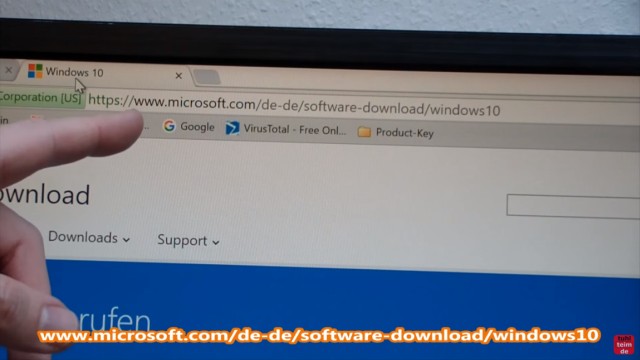
Die Microsoft-Seite, auf der Ihr euch das Tool runterladen könnt, kann sich jederzeit ändern. Hier links in den Quicklinks findet Ihr den zur Zeit aktuellen Link zum Media Creation Tool.
Verwendung des Medienerstellungstools
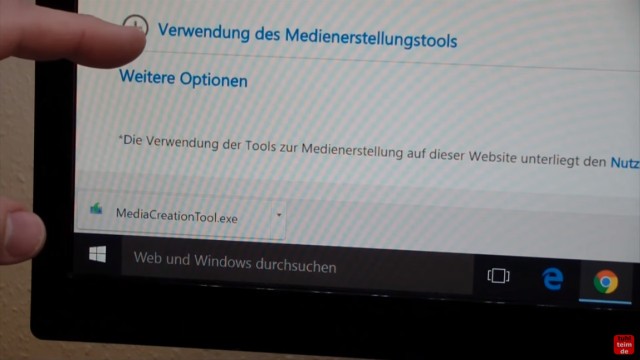
Das Tool wurde heruntergeladen. Wenn Ihr das Tool von der Microsoft-Seite runtergeladen habt, dann ist es sicher und auch original von Microsoft. Falls Ihr das Tool von einer anderen Seite erhalten habt, solltet Ihr die Echtheit prüfen.
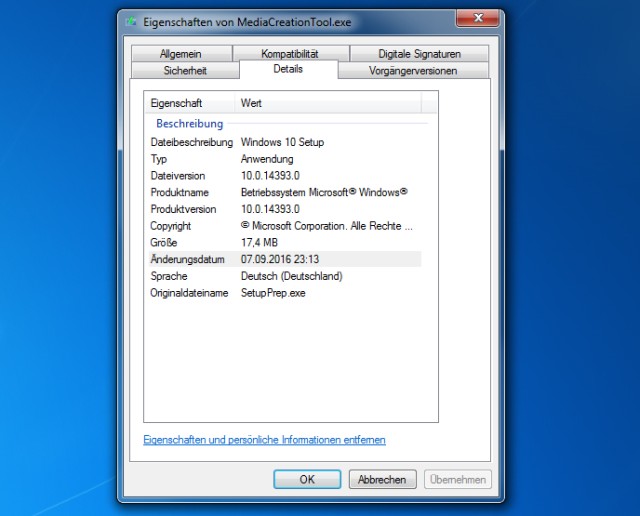
Dieses Fenster erhaltet Ihr, indem Ihr mit der rechten Maustaste auf MediaCreationTool.exe klickt und im erscheinenden Menü auf Eigenschaften klickt. Dies sind die Datei-Eigenschaften von MediaCreationTool.exe. Bei Produktname und Copyright muss „Microsoft“ stehen. Die Größe der Version 10.0.14393.0 ist 17,4 MB. Beim Änderungsdatum steht normalerweise das Datum und die Uhrzeit des Downloadzeitpunkts. Klickt oben rechts noch auf „Digitale Signaturen“. Bei Name des Signaturgebers muss „Microsoft Corporation“ stehen.
Home oder Pro – 32-Bit oder 64-Bit
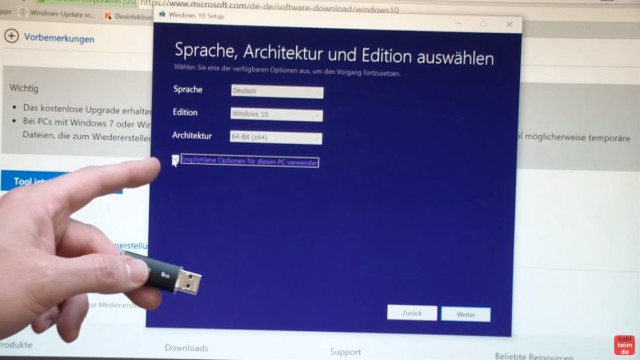
Nach dem Starten des Tools könnt Ihr die Sprache, die Edition (Home oder Pro) und die Architektur (32-Bit oder 64-Bit oder beide) aussuchen. Dazu müsst Ihr den Haken bei „Empfohlene Optionen für diesen PC verwenden“ entfernen. Die Windows 10 N Version ist die normale Version von Windows 10 aber ohne den Media Player.
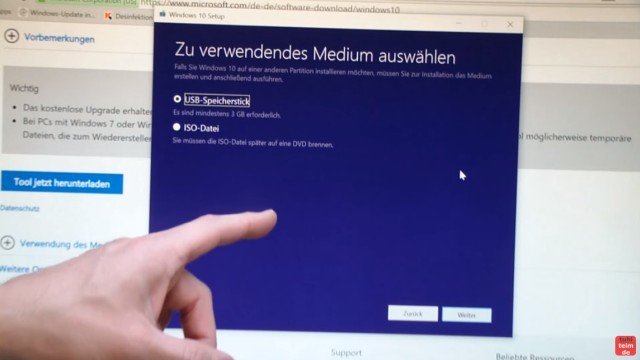
Ihr könnt euch Windows 10 entweder direkt auf einen USB-Stick kopieren lassen oder als ISO-Datei auf dem PC speichern lassen. Der USB-Stick ist danach fix und fertig und man kann direkt von ihm booten. Die ISO-Datei kann danach noch auf einen DVD-Rohling gebrannt werden.
Windows 10 USB-Stick wird erstellt
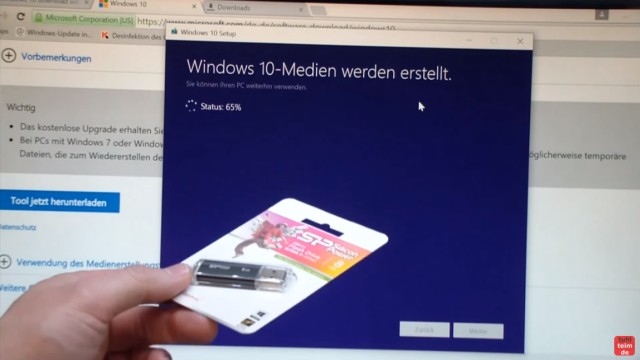
Windows 10 wird heruntergeladen. Je nach Geschwindigkeit der Internetverbindung kann das einige Minuten oder auch eine Stunde dauern. Der Stick wird automatisch formatiert und fertig konfiguriert, sofern Ihr im vorherigen Schritt „USB-Speicherstick“ ausgewählt habt.
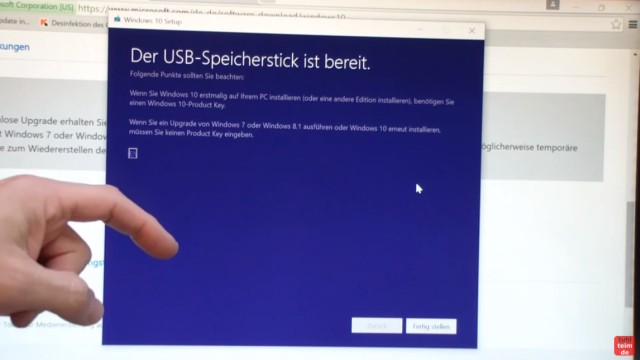
Fertig! Der Stick wurde erfolgreich erstellt und Ihr könnt jetzt von dem Stick booten.
Falls euer Notebook oder PC nicht von USB booten möchte, dann findet Ihr hier eine Youtube-Playlist mit verschiedenen Videos, wo gezeigt wird, wie man ins Bios kommt, um da die Bootreihenfolge einzustellen.